ZBrush への初めてのCrashkursへようこそ!このチュートリアルでは、3Dモデリングの実践で直接活用できる基本用語と機能を紹介します。ZBrushは3Dアートとモデリングに非常に多目的に使用できるツールであり、創造性を最大限に発揮するために基本機能を理解することが重要です。さあ、始めましょう!
主な気づき
ポリゴンの基礎、プリミティブ形状の使用方法、およびZBrushのさまざまなペイントブラシツールの効果的な使用方法を学びます。さらに、サブディビジョンの管理やメッシュの編集に慣れていきます。
ステップバイステップの手順
まず、ZBrushを開いて、基本形として使用する球体を作成します。
球体を作成するには、単純にツールバーから球体ツールを選択してください。球体を3D空間に配置するために引き出すことができます。 (T) キーを押すことで編集モードに移行し、球体を編集可能にします。
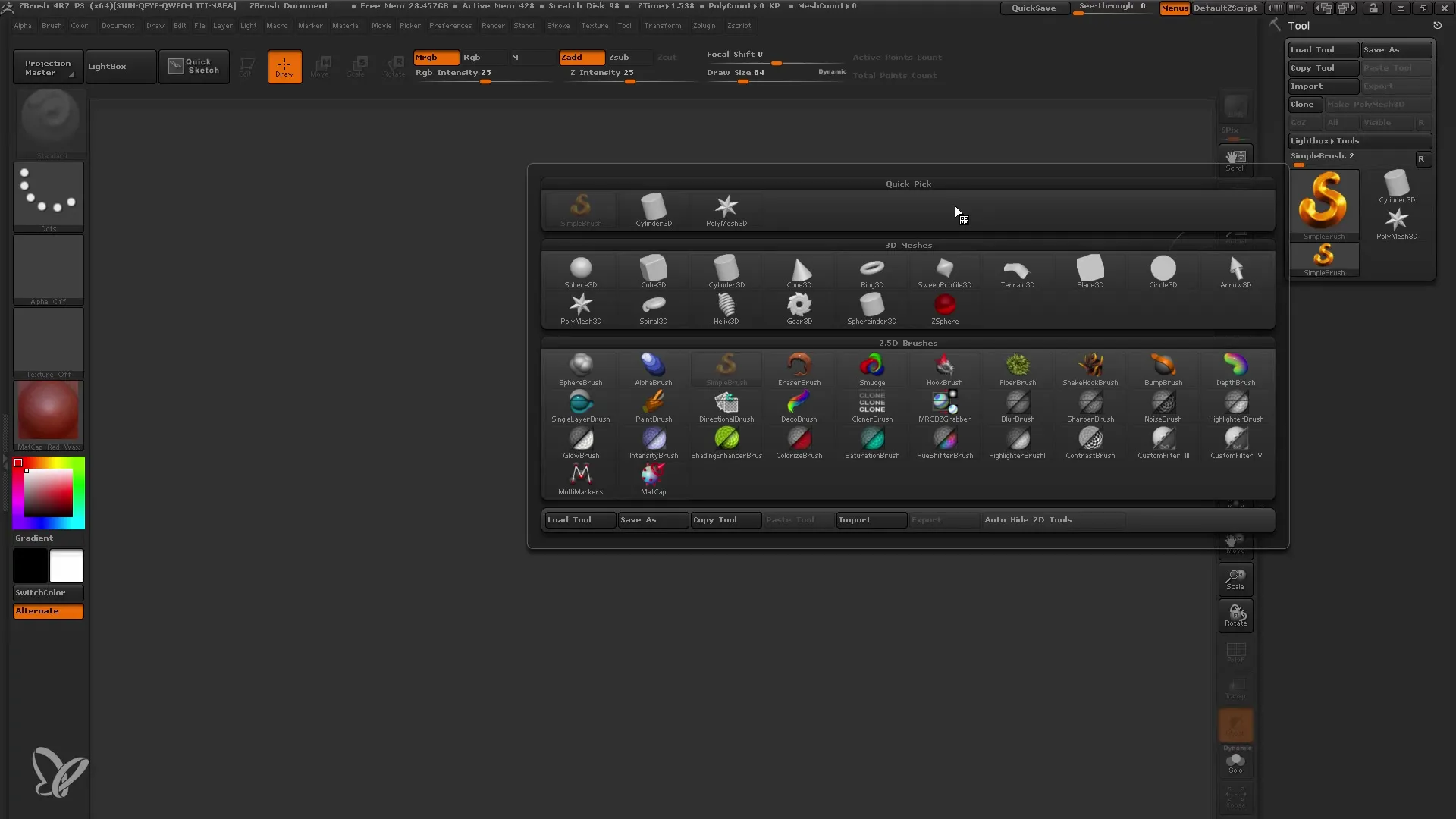
球体を見ると、多くの四角形で構成されていることに気づくでしょう。これをポリゴンと呼びます。三角形や四角形など、異なる種類のポリゴンが見られます。ポリゴンとは、単なる多角形であり、視点によって異なる見え方をします。
次に、ポリゴンフレームオプションを有効にして、球体の構造をより明確に表示します。これにより、ポリゴンの周囲にフレームが表示され、形状の構造がどのようなものかがわかります。
あなたの球体は標準で8000ポイント、つまり8000のポリゴンを持っています。各ポイントには周囲に4つのポリゴンがあり、かなり良い出発点です。
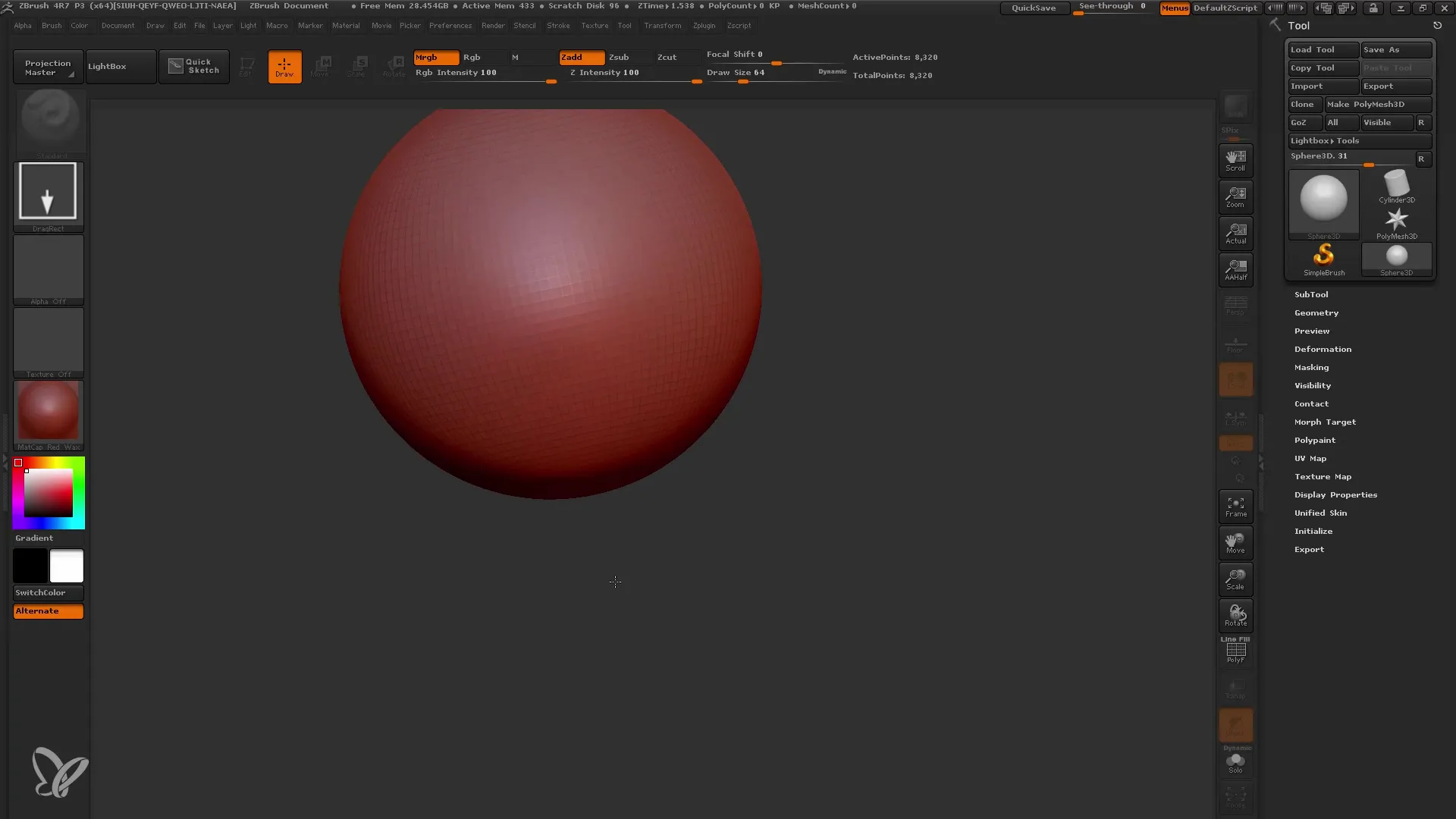
しかしながら、球体で意味のある作業を行うには、ポリメッシュに変換する必要があります。ポリメッシュは効率的に作業できるメッシュです。メニューから「ポリメッシュ 3D に変更」オプションを選択します。
球体をポリメッシュに変換すると、各ポイントを柔軟に移動できるようになります。このためには、ポイントを操作するために特別に設計されたMVEブラシを使用できます。
さて、今や球体をさらに編集し、興味深い形状を作成できます。ただし、編集の実際の目的は、メッシュをより有機的に見せることです。そのためには、ポリゴンの数を増やす必要があります。
ジオメトリタブに移動し、分割を選択します。これにより、各ポリゴンが複数の小さなポリゴンに分割され、より柔らかい構造が生み出されます。
もう一度行うと、球体はさらに複雑で有機的になります。これ以降、様々なブラシを使用して詳細を追加できます。ペイントブラシのサイズを調整し、Move-Brushで形状に興味深い変更を行うことができます。
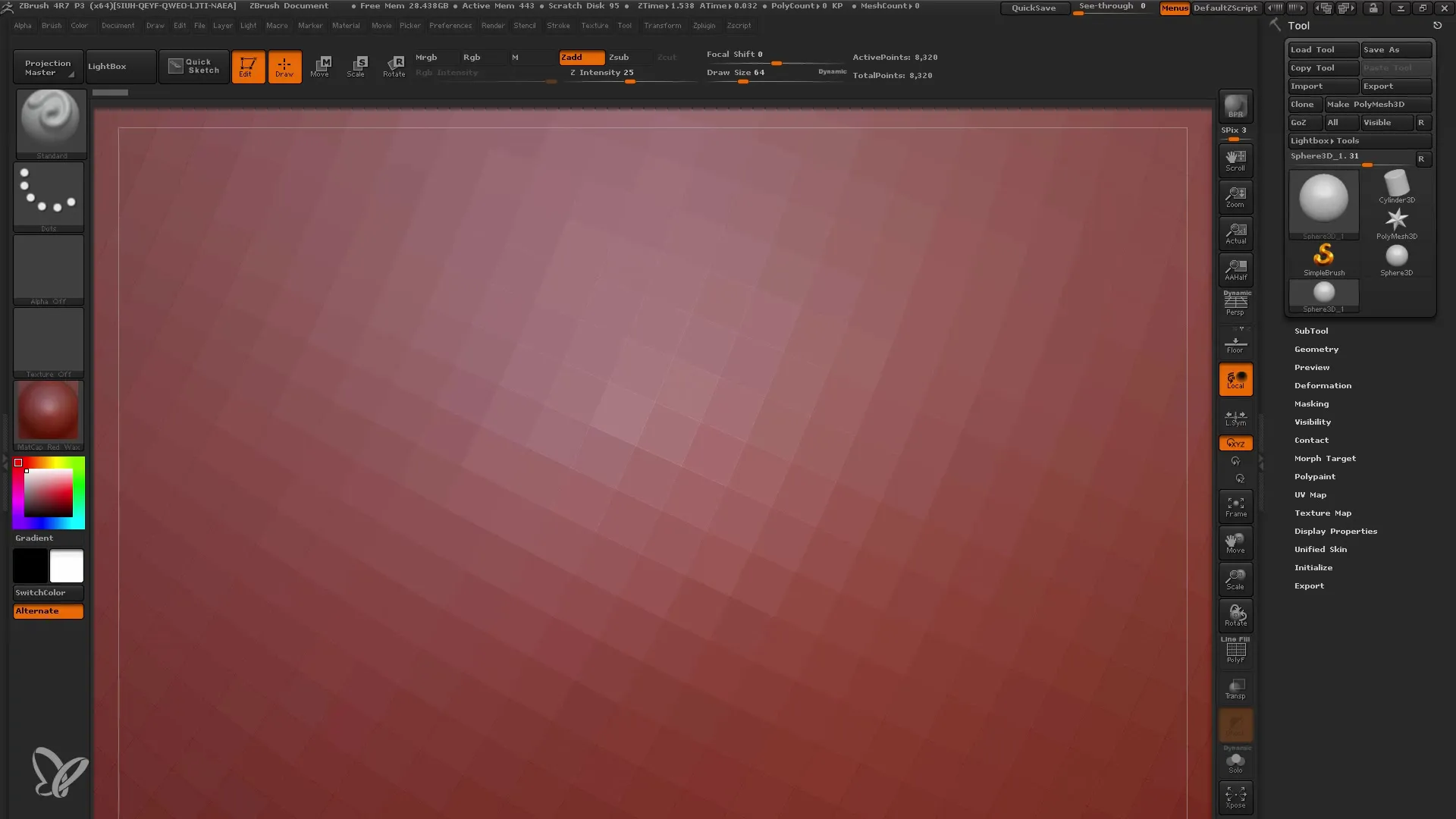
わずかなポリゴン数で作業することは限界があることに注意してください。つまり、数が少なすぎると細部を作成するのが難しくなります。
細部が減少した場合、CTRL+Z を押すことで編集した手順を元に戻すことができます。ZBrushはすべての手順を保存するため、いつでもデザインの以前のバージョンを復元できます。履歴ラインから保存された手順の数もわかります。
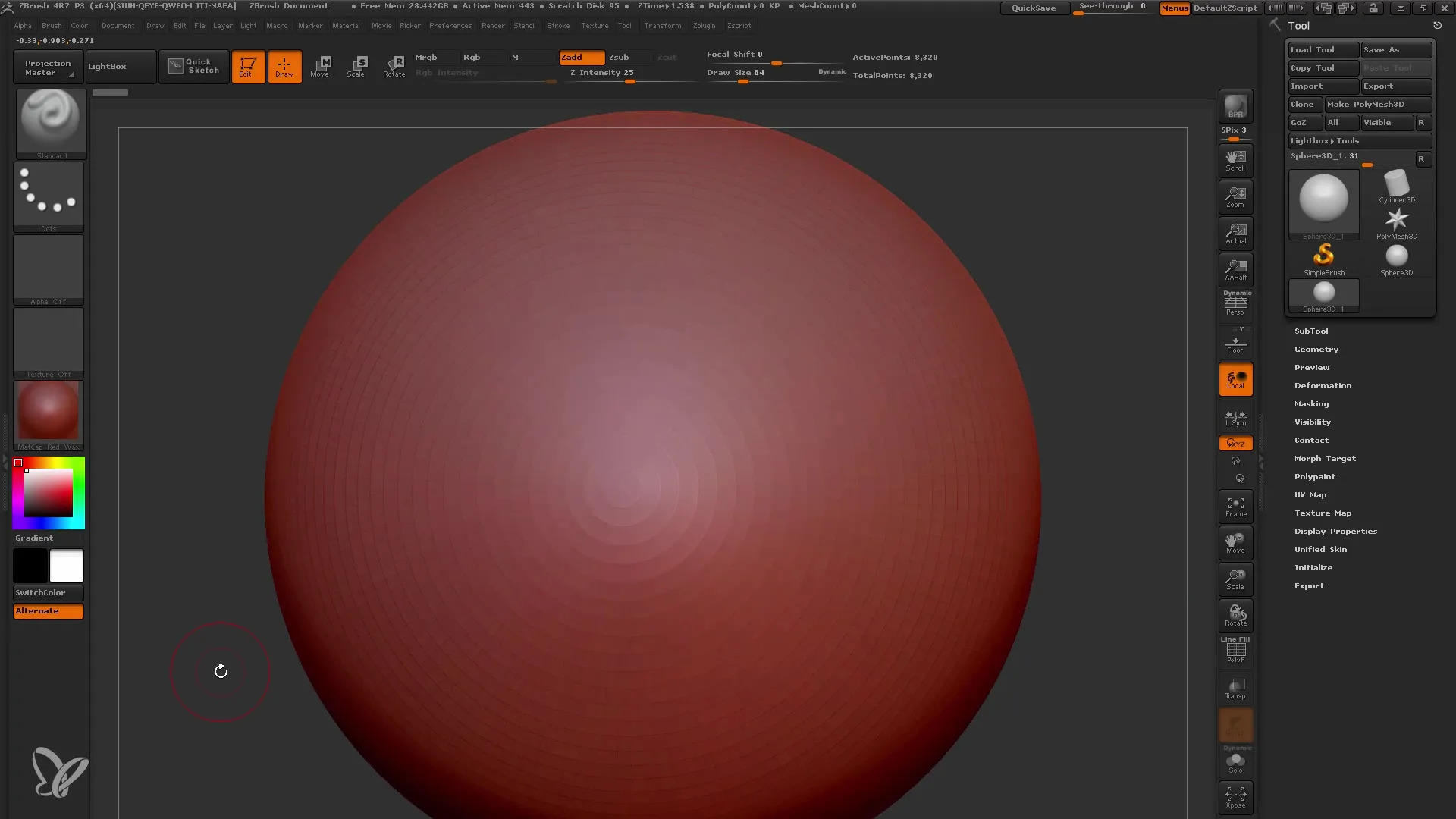
プロジェクトを保存すると、履歴ラインも保存されます。ただし、クイックセーブに注意してください。その際、すべてのデータが保存されないことがあります。
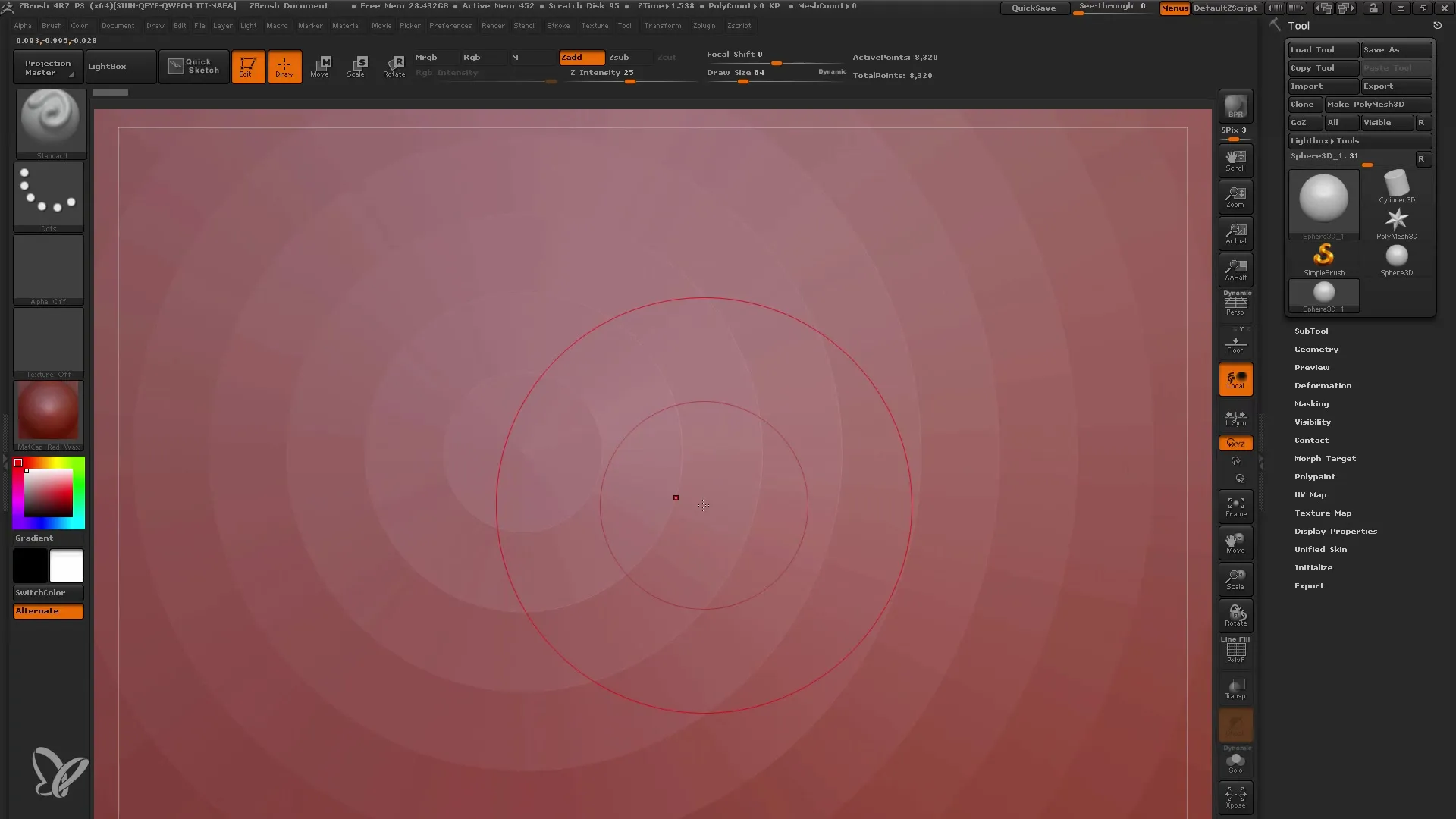
サブディビジョンをさらに増やす場合、再度分割機能を使用します。これらの基本を習得することで、ポリゴン数と詳細のバランスを見つける方法を学びます。
次のフェーズでは、標準ブラシやClay Buildupなどのさまざまなブラシを試して、さまざまなテクスチャと効果を得ることができます。Clay Buildupブラシは、物質を積み上げてモデルの構造を発展させるのに役立ちます。
常に変更をさまざまな視点から考えることに注意してください。これにより、アニメーションの場合に特に重要な、モデルのすべての側面がうまく見えることを確認できます。
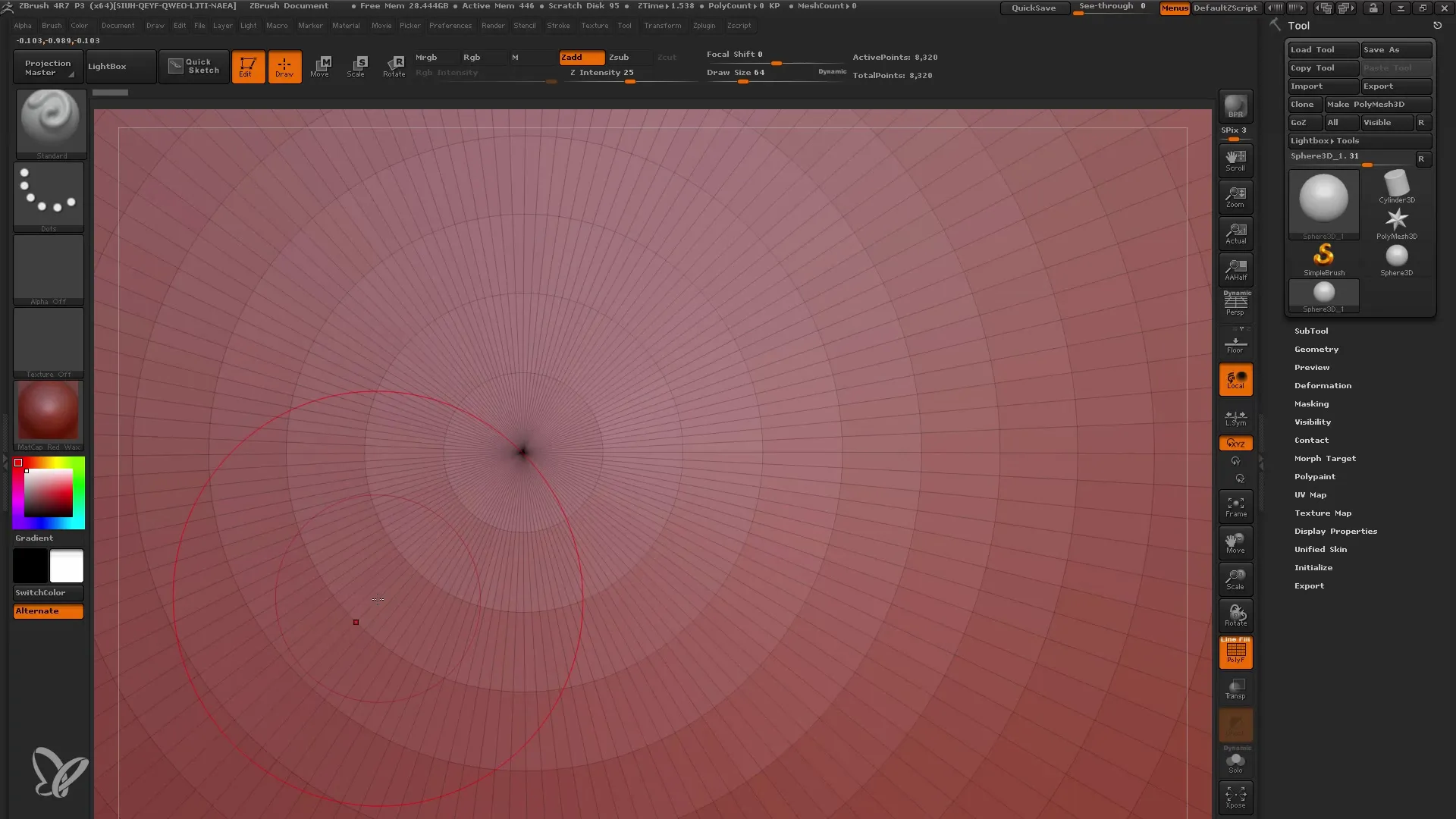
モデルが完成したら、Shiftキーを押しながら不要なエッジをなめらかにしたいかどうかも確認してください。これにより、エッジを滑らかにし、魅力的な結果を得るのに役立ちます。
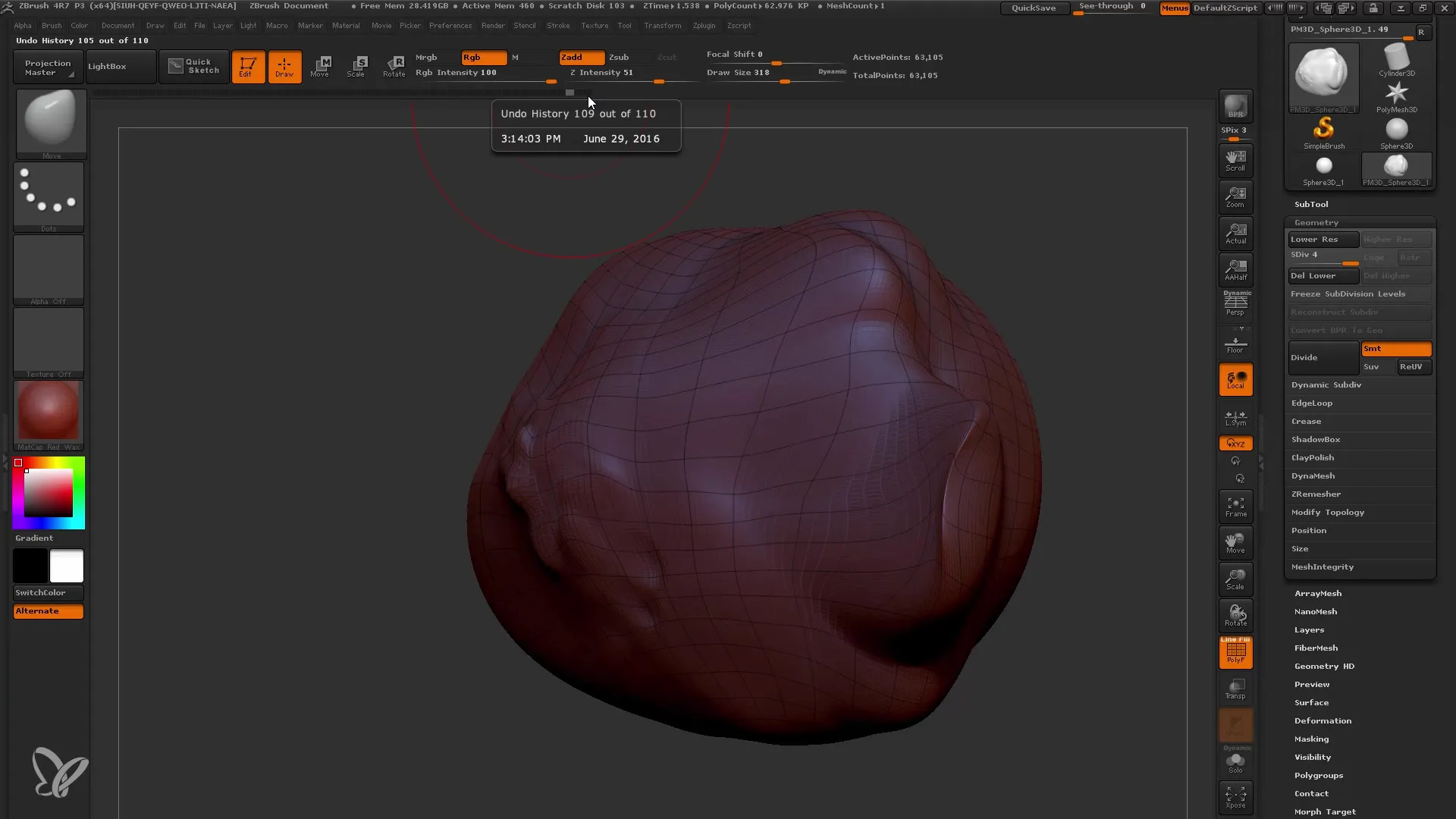
要約
このチュートリアルでは、ZBrushの基本を学び、原始的な形状の作成からさまざまなブラシツールの使用、ポリゴンとサブディビジョンの重要性までをカバーしました。これらのテクニックはZBrushでの将来の3Dプロジェクトの基盤となります。
よくある質問
カメのポリゴンを変更する方法は?そうするには、初期化オプションでポリゴンの数を調整することができます。
ZBrushで進捗を保存する方法は?「ファイル」メニューを使用して保存し、History-Lineも保存対象に含めるように注意してください。
メッシュが角ばった場合の対処方法は?ジオメトリタブでサブディビジョンの数を増やし、Divideオプションを選択します。
異なるブラシを適用する方法は?ブラシバーにさまざまなブラシが用意されています。お好きなブラシを選択して使用できます。
ステップを元に戻す方法は?CTRL+Zを押して元に戻すことができます。


